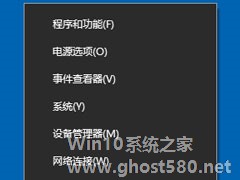-
Win10 task host window阻止关机怎么办?提示task host Window的解决方法
- 时间:2024-11-15 10:12:09
大家好,今天Win10系统之家小编给大家分享「Win10 task host window阻止关机怎么办?提示task host Window的解决方法」的知识,如果能碰巧解决你现在面临的问题,记得收藏本站或分享给你的好友们哟~,现在开始吧!
最近有非常多的小伙伴在电脑关机的时候被提示task host Window正在运行,这问题导致很多小伙伴无法正常的关闭电脑,那么如果我们在遇到这种情况的时候要如何去关闭这个程序,那么下面就一起来看看小编的操作过程吧。

提示task host Window的解决方法
方法一
1、出现这种情况,是说明您后台进程太多,进程未响应导致的,可能是有流氓软件存在。
2、建议您现在立刻对电脑进行检查,修改您的启动项,删除日常不用的电脑插件和不明电脑软件,清理电脑沉淀垃圾。
3、如果您不会以上操作,您可以下载一个腾讯电脑管家,首先打开腾讯电脑管家----安全体检---清理系统垃圾---清理垃圾---电脑加速---一键优化---启动项---把建议关闭的全部关闭----打开软件管家---卸载日常不用的软件就OK了。
方法二
按win+R后输入【regedit】,尝试定位到下面的位置:
HKEY_LOCAL_MACHINE\Software\Policies\Microsoft\Windows\System
选中该位置之后,尝试建一个DWORD,名为AllowBlockingAppsAtShutdown,键值为0,完成后重启计算机,看下效果。
由于涉及注册表修改,建议您在修改之前,先给注册表导出备份,再进行操作。
方法三
1、按win+R打开运行,输入【gpedit.msc】回车,打开组策略。

2、在左侧选计算机配置/管理模板/系统/关机选项,在右侧双击“关闭会阻止或取消关机的应用程序的自动终止功能”,在打开的提示框中选“已启用”,按确定即可。

以上就是关于「Win10 task host window阻止关机怎么办?提示task host Window的解决方法」的全部内容,本文讲解到这里啦,希望对大家有所帮助。如果你还想了解更多这方面的信息,记得收藏关注本站~
本②文♂来源Win10系统之家,转载请联系网站管理人员!
相关文章
-

Win10 task host window阻止关机怎么办?提示task host Window的解决方法
最近有非常多的小伙伴在电脑关机的时候被提示taskhostWindow正在运行,这问题导致很多小伙伴无法正常的关闭电脑,那么如果我们在遇到这种情况的时候要如何去关闭这个程序,那么下面就一起来看看小编的操作过程吧。提示t... -

task host window阻止关机是什么意思?task host window任务宿主阻止关机解决方法
taskhostwindow阻止关机是什么意思?有很多用户都遇到了电脑在关机的时候被阻止的情况。显示提示任务宿主正在停止后台任务。遇到这个问题的话,需要去策略组中开启自动终止任务功能,这样就可以正常的关闭电脑了。(h3)tas... -

程序不受信任怎么办?Win10运行程序提示不受信任的解决方法
尽管Win10系统相对其他操作系统来说,比较稳定,但再稳定的操作系统同样也是会出现各种各样的问题,比如最近就有用户反映运行程序的时候一直提示不受信任,导致程序运行失败。那么,程序不受信任怎么办呢?下面,我们就一起往下看看解决程序不受信任的具体方法吧!
方法步骤
1、鼠标右键点击“此电脑”选择“管理”;
2、在计算机管理窗口中,依次打开“系统工具→本... -
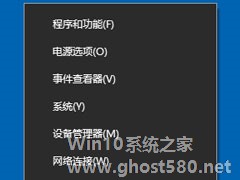
Win10系统不能关机怎么办?Win10系统不能关机的解决方法
最近有Win10系统用户反映,电脑经常出现不能关机的情况,关机的时候会一直卡在关机画面一动不动,这让用户非常烦恼。那么,Win10系统不能关机怎么办呢?下面,我们就一起往下看看Win10系统不能关机的解决方法。
方法/步骤
1、右键开始菜单,点击运行;
2、输入regedit,再确定;
3、在注册表编辑器中展开定位HKEY_LOCAL_...